教是最好的学
要仿制的图表
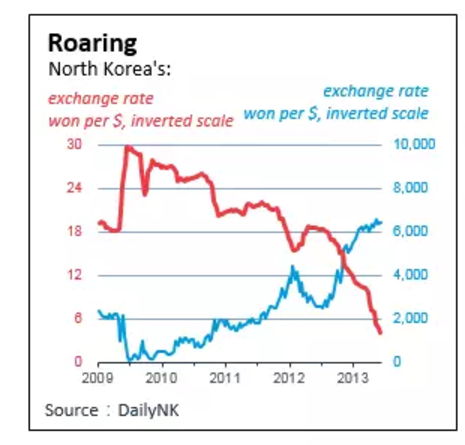
原数据
由于原数据过大
(微信后台回复“双坐标折线图”可以获得原数据链接)
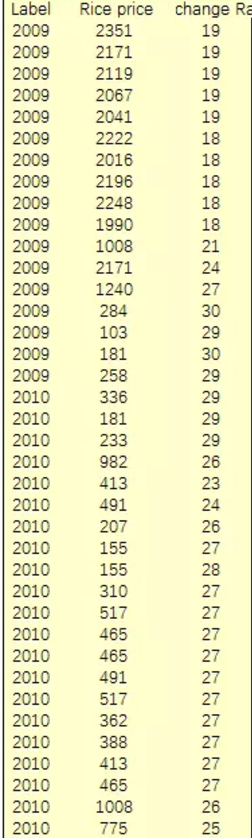
开始
选择数据B2:D2单元格
(鼠标拖动选择,再按住Ctrl+shift不放,最后按“↓”键)
插入折线图
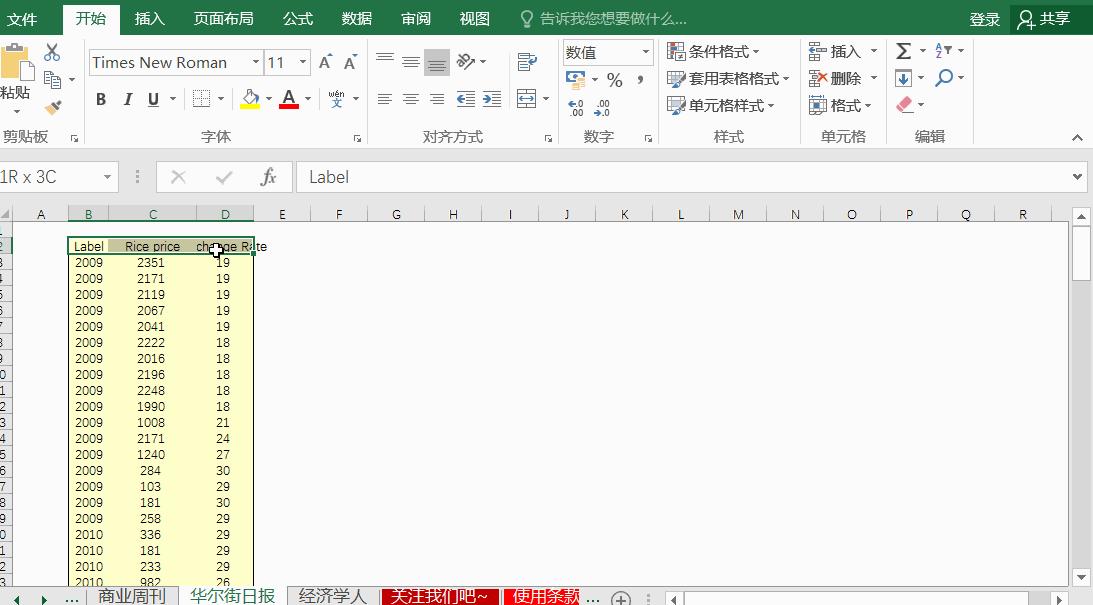
01
调整绘图区和图表区的大小,
并删除数据系列“Label”
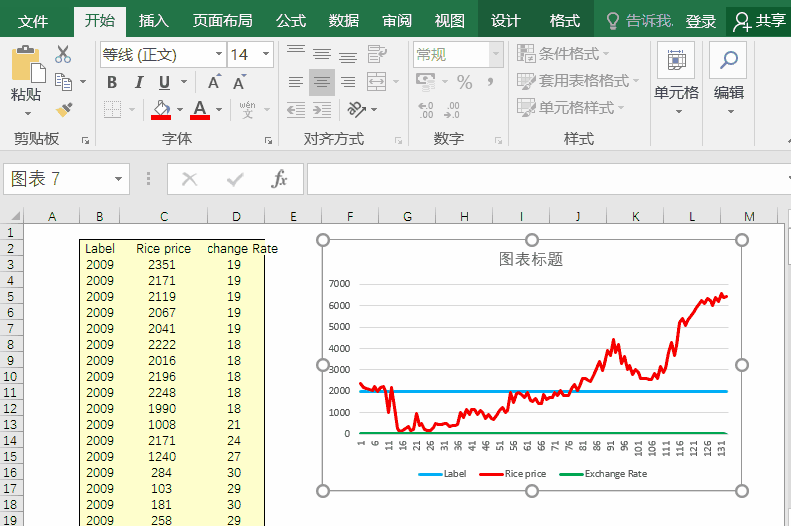
02
选择“选择数据”对话框,
“水平(分类)轴标签”设定为B3:B135
(先选择B3单元格,再按住Ctrl+shift不放,最后按“↓”键)
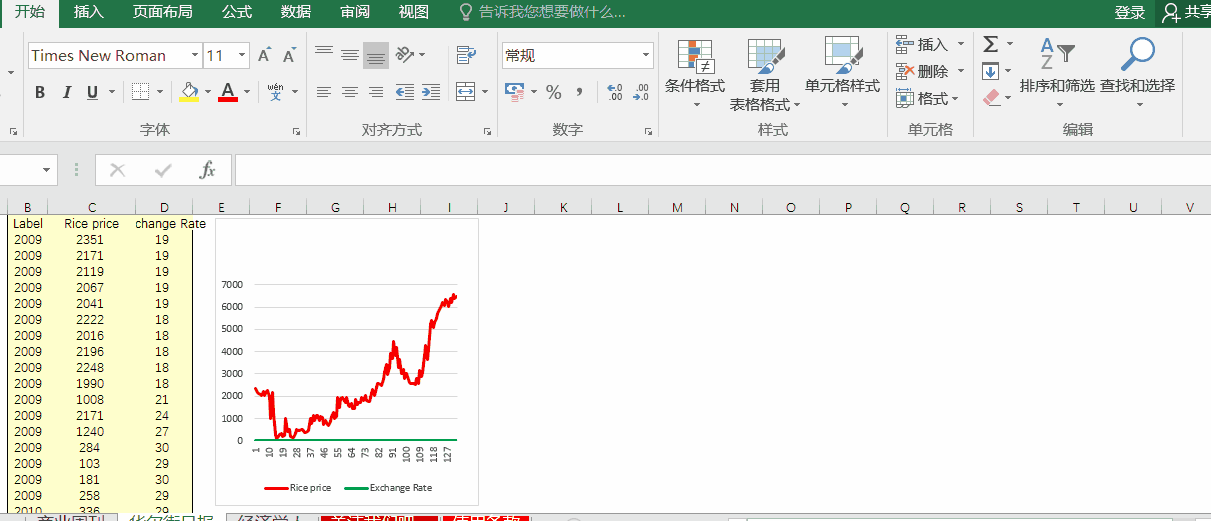
03
3.1 调整X坐标轴的格式
线条选定为0.25磅的黑色
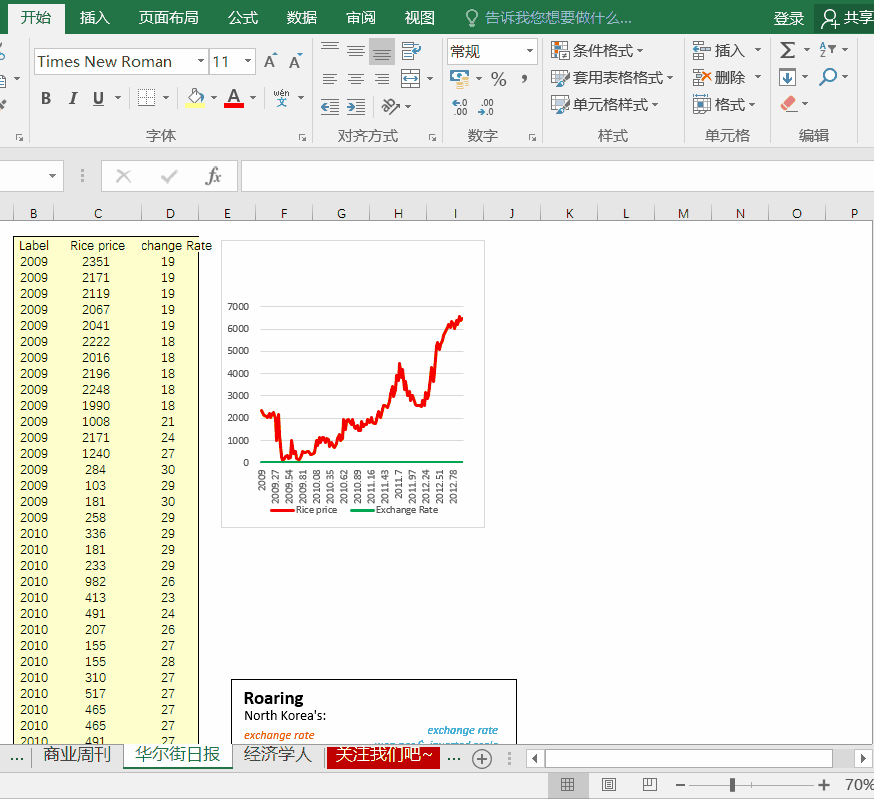
3.2 调整X坐标轴的格式
主刻度线设定为外部,
“刻度线”-“标记间隔”为30
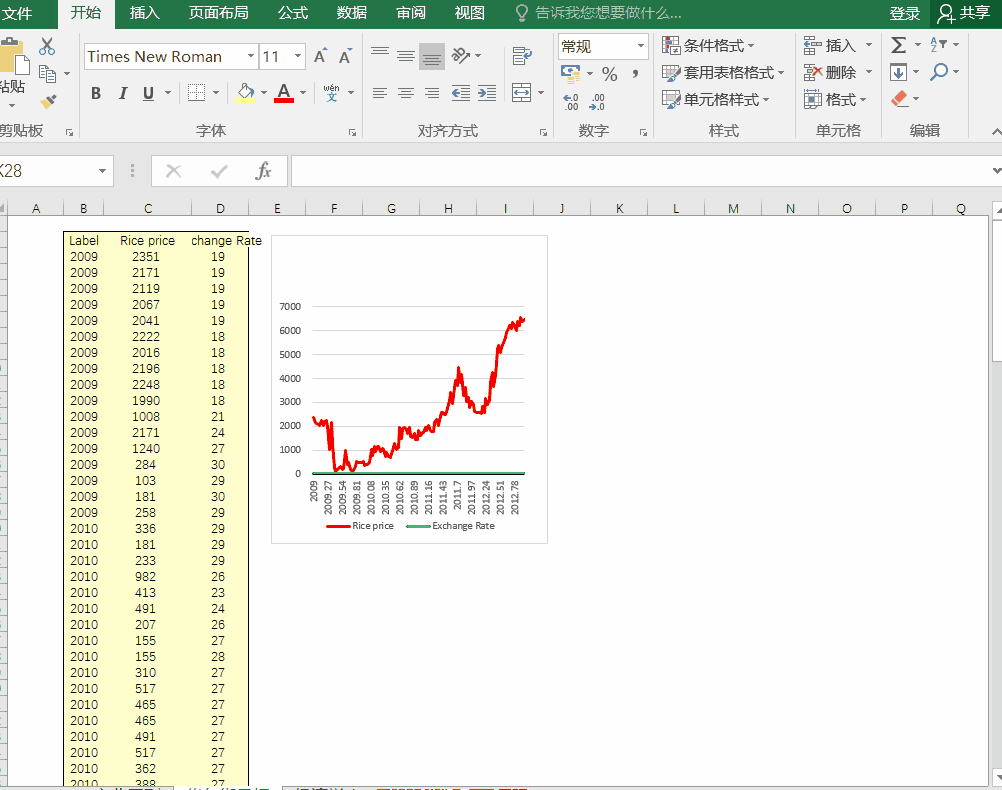
3.3 调整X坐标轴的格式
标签“标签间隔”-“制定间隔单位”为30
标签格式“数字类别”设为“数字”,
“小数位数”为0
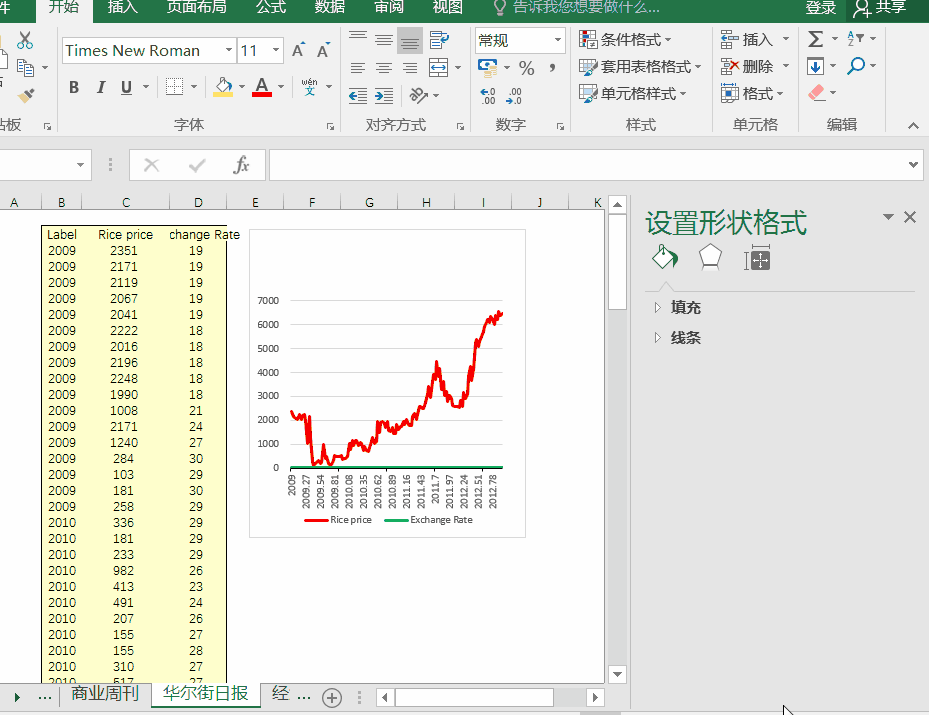
04
更该图表类型
数据系列“Rice price”设为”此坐标轴“
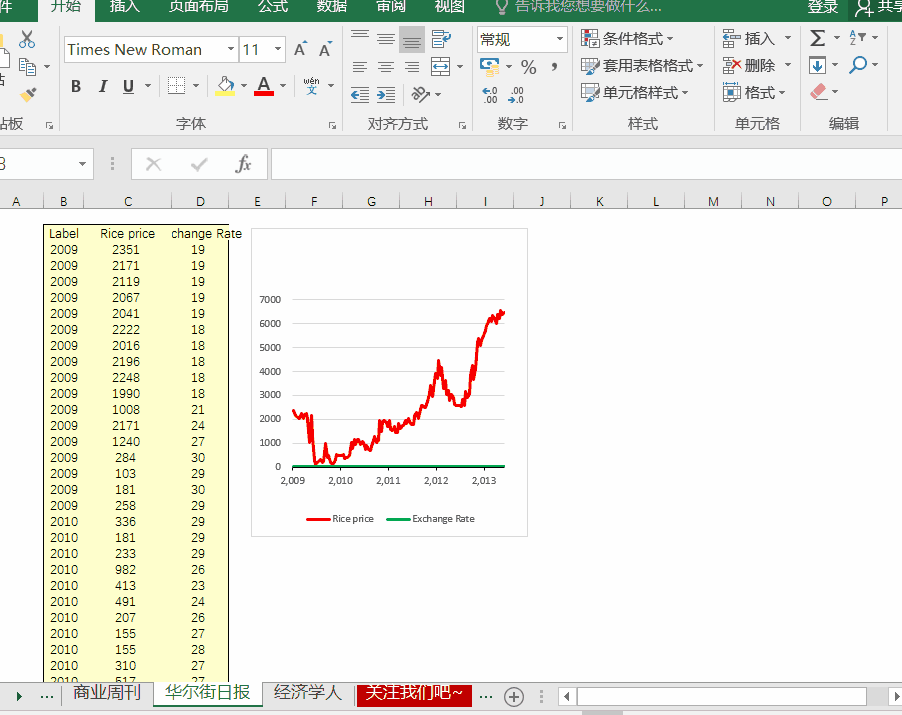
05
5.1 调整Y轴此要坐标轴的格式
坐标轴数值范围设定为0-30
“主要“单位为6.0
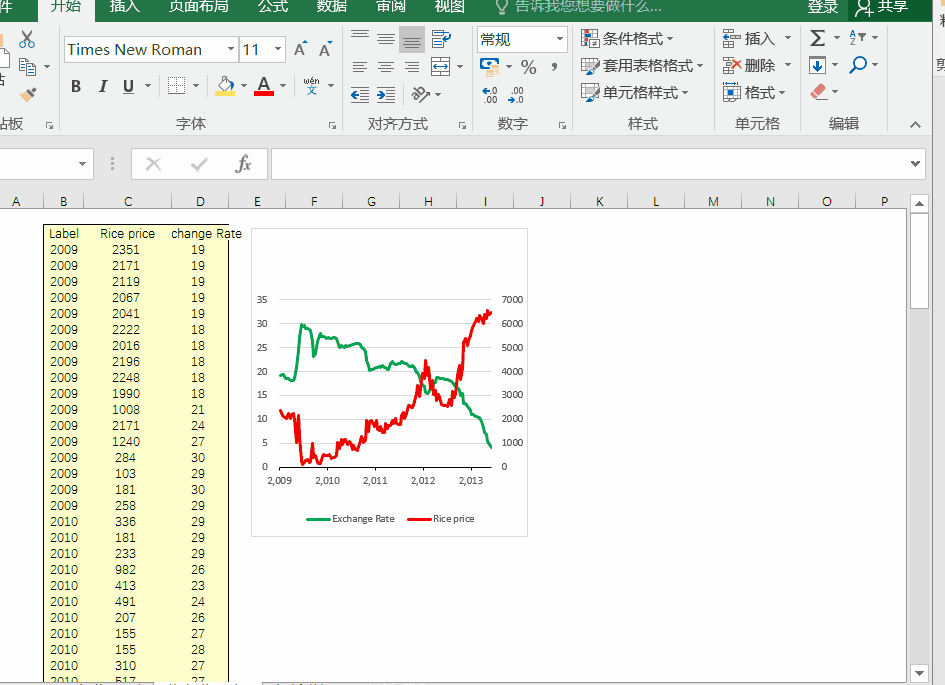
5.2 调整Y轴主要坐标轴的格式
坐标轴数值范围设定为0-10000,
”主要“单位为2000
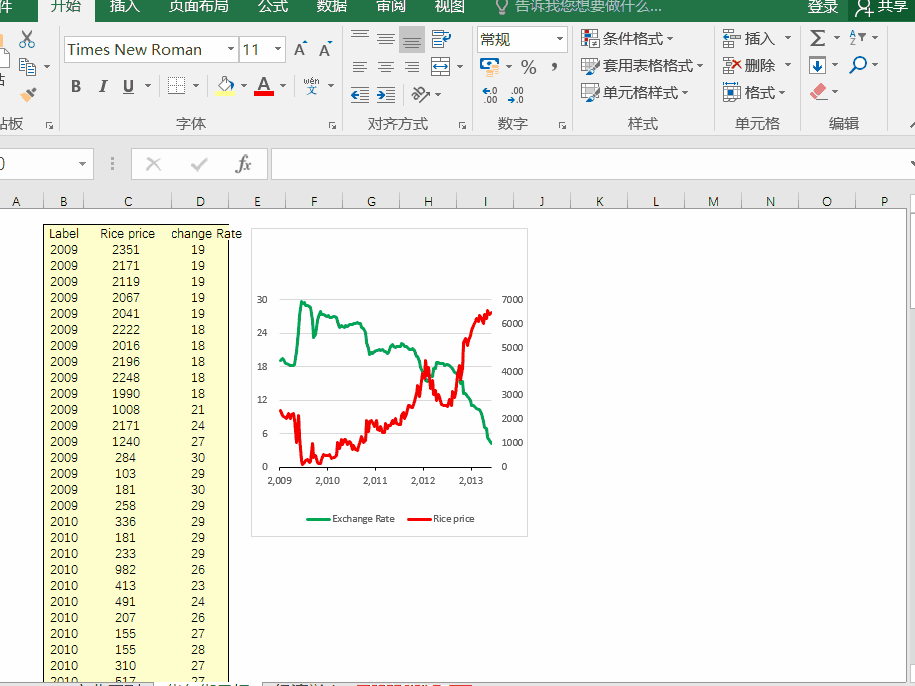
06
调整网格线的格式
线条选定为0.25磅的黑色
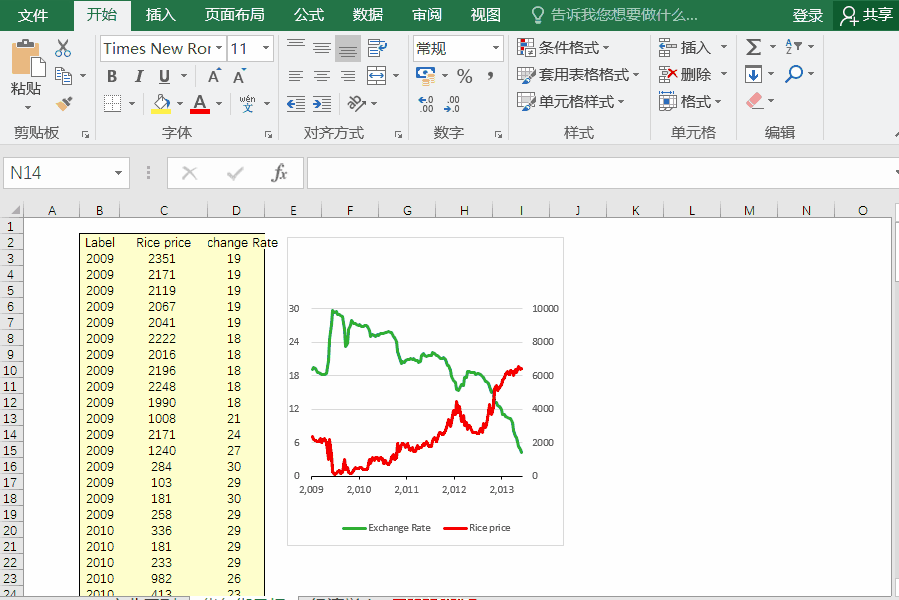
07
调整轴标签的格式
标签字体设定为10磅的Arial
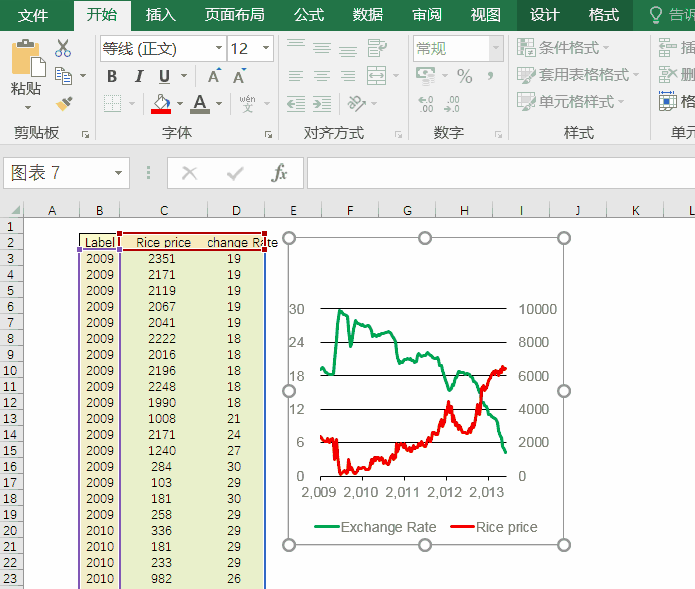
08
8.1 添加主标题,
且字体格式设定为14磅的Arial,加粗
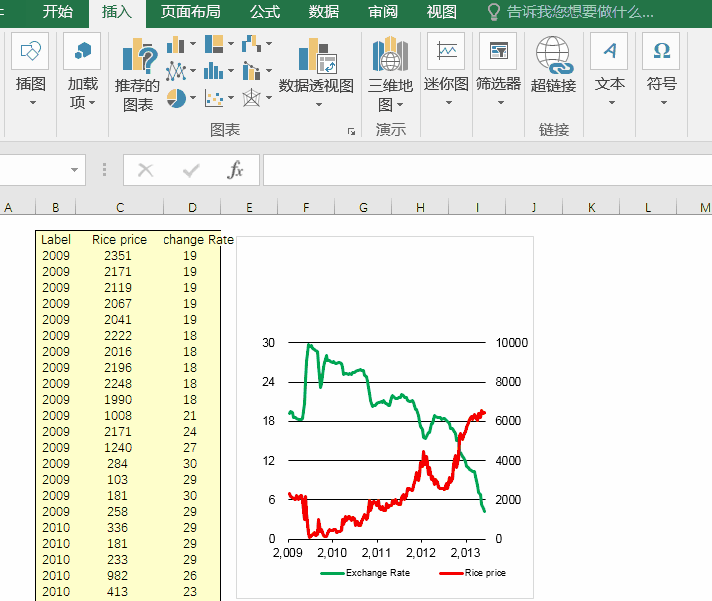
8.2 添加副标题,
且字体格式设定为11磅的Arial
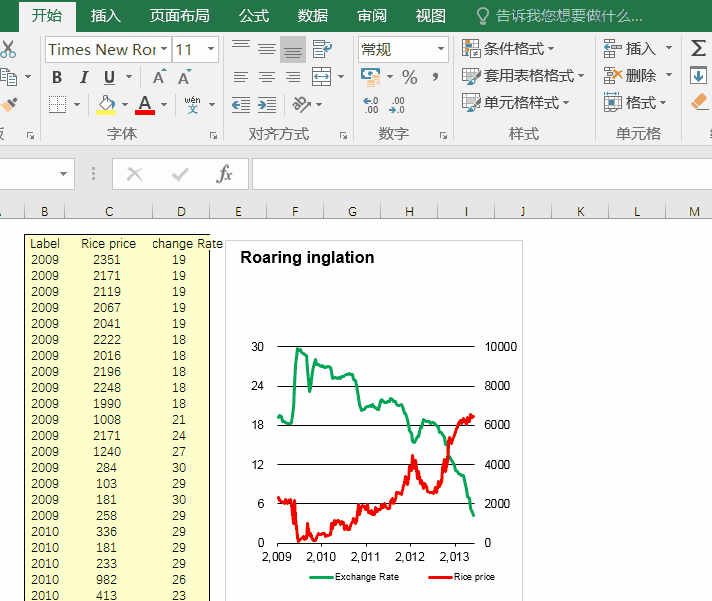
8.3 添加Y轴次要坐标轴的轴名
且字体格式设定为10磅的Arial
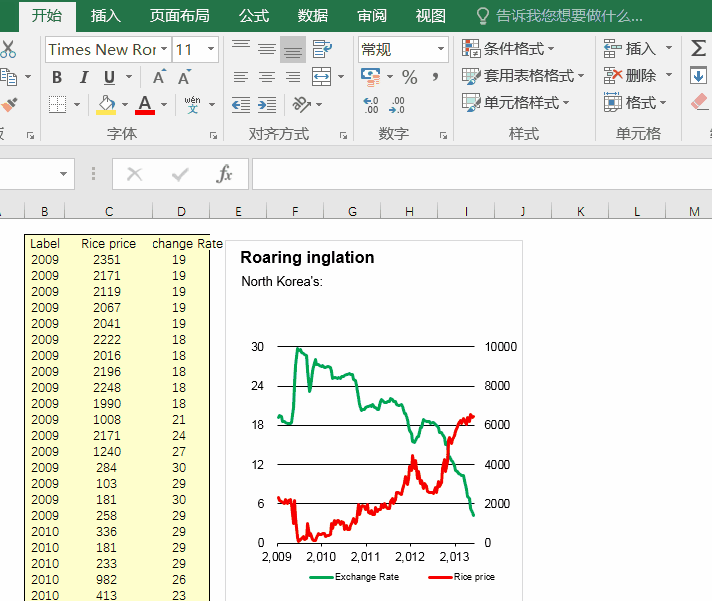
8.4 添加Y轴主要坐标轴的轴名
且字体格式设定为10磅的Arial
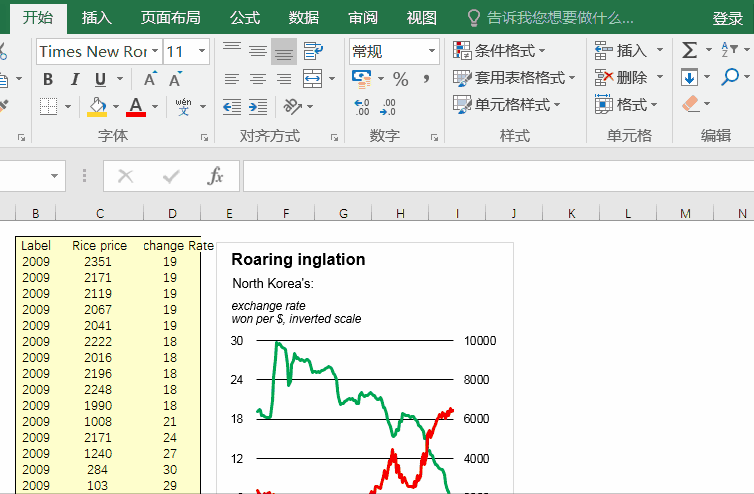
8.5 添加备注
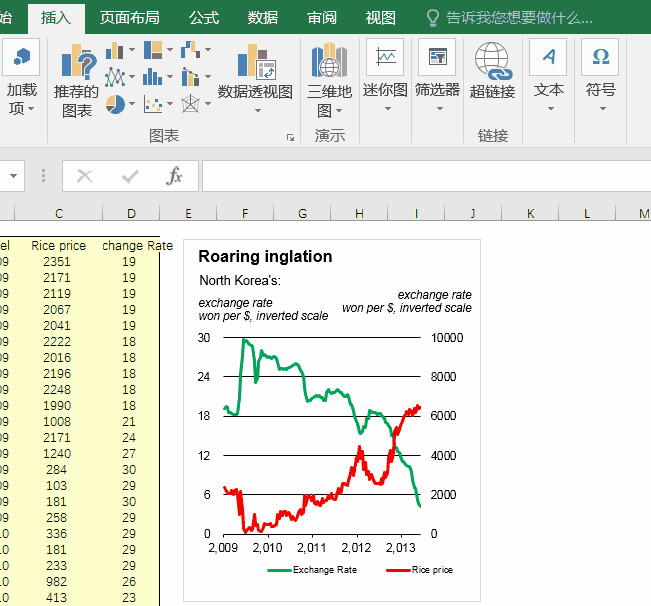
09
改变给数据系列的颜色,
线条的宽度为2磅
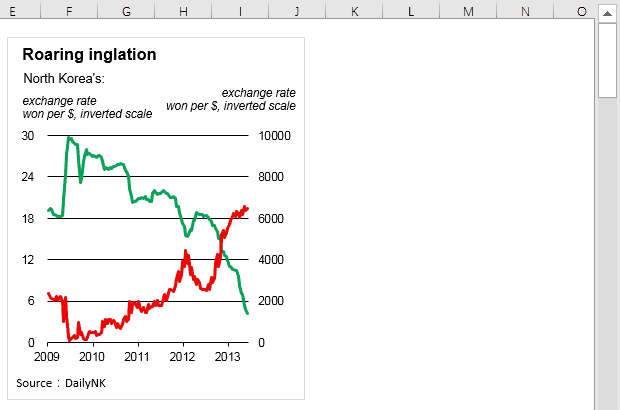
10
改变Y轴主次坐标轴和Y轴主次坐标轴的轴名字体颜色
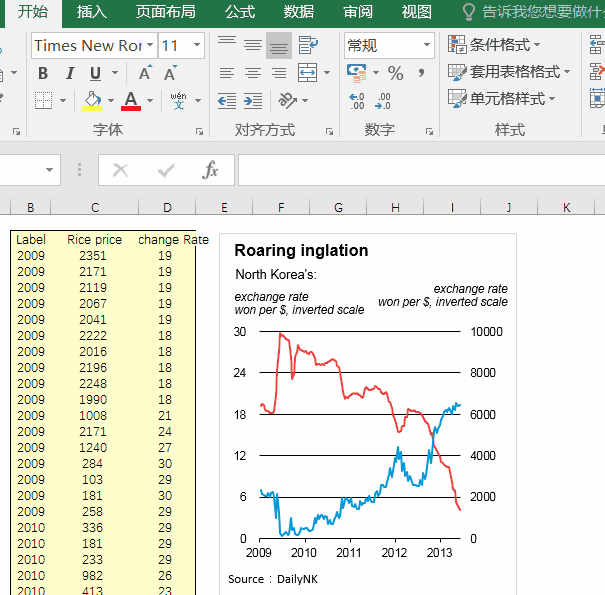
大功告成

